bueno aqui teneis el link: http://www.megaupload.com/?d=YCJTCM25
Ejecutamos el programa FRAPS y nos aparecerá la siguiente pantalla principal, donde podreis ver varias pestañas, cada una es especifica para una acción que realizara el FRAPS, por eso analizaré una por una cada pestaña.

Aquí podeis observar tres opciones, paso a explicarlas:
1.- Start Fraps minimized: ejecutar el programa minimizado en la barra de tareas.
2.- Fraps window always on top: sirve para mantener el programa encima de las ventanas que tengas abiertas.
3.- Run Fraps when Windows starts: Ejecutar Fraps al iniciar Windows.
De estas opciones , seleccionar las 2 primeras.

En Overlay Display Hotkey, tenemos que insertar la tecla que usaremos para que aparezcan los FPS durante el juego.
Benchmarking Hotkey, tenemos que insertar la tecla que usaremos para que se inicie el benchmark.
Overlay Corner, sirve para decirle al programa en que esquina de la pantalla queremos que se muestren los fps durante el juego.
El resto de opciones de esta pestaña, no hace falta activarlas, así que os dejo que probeis vosotros


Esta es la pestaña que tenemos que configurar para hacer nuestros videos, vamos a configurarlo.
Folder to save movies in: Aquí pondremos donde queremos que se guarden los videos que cree el programa FRAPS.
Video Capture Hotkey : Aki insertaremos la tecla que pulsaremos para iniciar y finalizar la grabación.
Record Sound: Si quereis que también grabe el sonido, MARCAR esta opción.
Full-size : Pantalla Completa
FPS: Seleccionar 30 fps para grabar los videos. La versión gratuita solo soporta grabará videos con una velocidad de 30 fps o inferior si seleccionais otra.
Con la versión de pago, se podran grabar videos con 60 fps además de
Detect Best sound Input:
Dejarla seleccionada, esta buscará la mejor configuración de sonido para grabar el video.
Solo marcandos estas pocas cosillas, ya teneis el programa preparado para grabar vuestros videos con sonido incorporado y en formato .avi.


Folder to save screenshots in: Especificar destinación para guardar las capturas de pantalla
Screen Capture Hotkey: Especificar tecla para realizar las capturas de pantalla.
La otra opción no hace falta seleccionarla.
Espero que os sirva de ayuda :)
